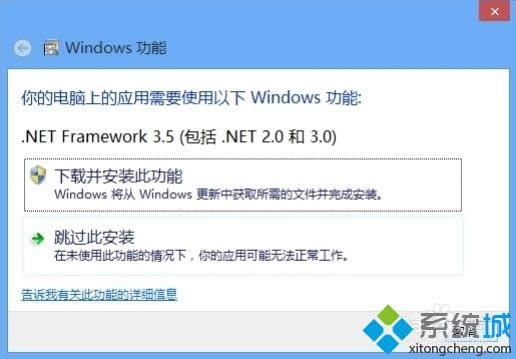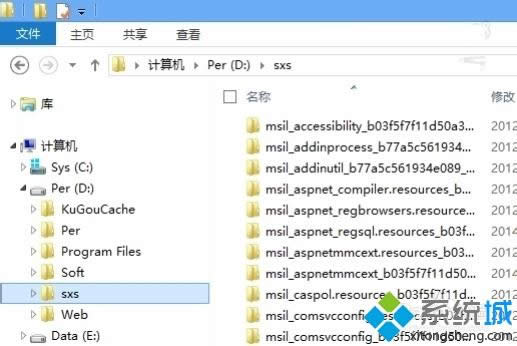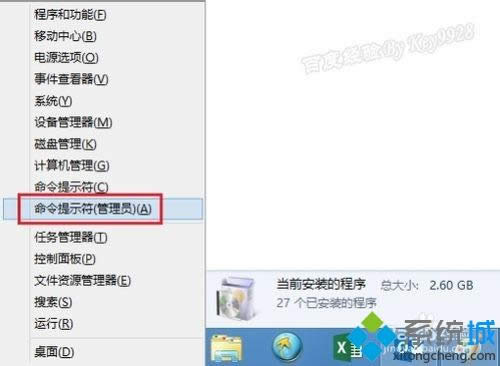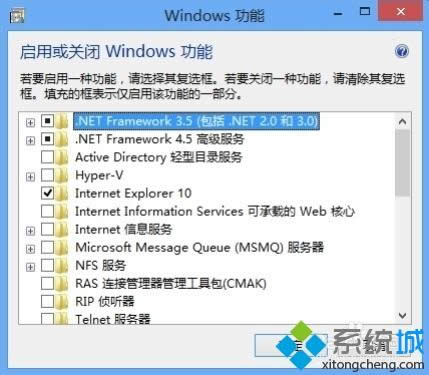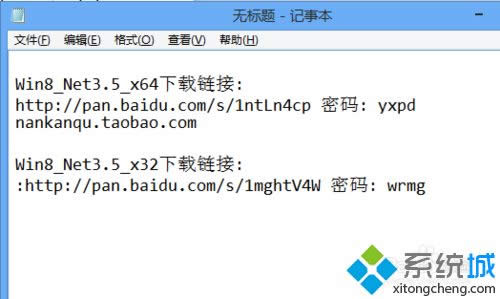- win8系統(tǒng)好用嗎,圖文詳細(xì)說明怎么使用U盤
- 怎么做系統(tǒng),圖文詳細(xì)說明U盤怎么裝win8系
- u盤怎么裝系統(tǒng),圖文詳細(xì)說明怎么使用u盤安裝
- 共享文件夾,本教程教您win8怎樣設(shè)置共享文
- win8安裝圖文教程(圖解),圖文詳細(xì)說明U
- Win10遇強(qiáng)冷空氣 XP/win8.1強(qiáng)勢(shì)
- Win8筆記本中安裝XP虛擬機(jī)后如何完成數(shù)據(jù)
- 電腦公司win8.1 64位系統(tǒng)XP模式失效
- 番茄花園win8.1系統(tǒng)如何取代Window
- 筆記本usb重裝系統(tǒng)(安裝系統(tǒng)),圖文詳細(xì)說
- u盤打開盤裝系統(tǒng),圖文詳細(xì)說明u盤打開盤裝w
- 怎么用u盤重裝系統(tǒng)(安裝系統(tǒng)),圖文詳細(xì)說明
推薦系統(tǒng)下載分類: 最新Windows10系統(tǒng)下載 最新Windows7系統(tǒng)下載 xp系統(tǒng)下載 電腦公司W(wǎng)indows7 64位裝機(jī)萬(wàn)能版下載
Windows8怎么安裝.net framework 3.5|Windows8離線安裝.net3.5的辦法
發(fā)布時(shí)間:2021-09-22 文章來源:xp下載站 瀏覽:
|
Windows 8是美國(guó)微軟開發(fā)的新一代操作系統(tǒng),Windows 8共有4個(gè)發(fā)行版本,分別面向不同用戶和設(shè)備。于2012年10月26日發(fā)布。微軟在Windows 8操作系統(tǒng)上對(duì)界面做了相當(dāng)大的調(diào)整。取消了經(jīng)典主題以及Windows 7和Vista的Aero效果,加入了ModernUI,和Windows傳統(tǒng)界面并存。同時(shí)Windows徽標(biāo)大幅簡(jiǎn)化,以反映新的Modern UI風(fēng)格。前身旗形標(biāo)志轉(zhuǎn)化成梯形。 .NET Framework是在Windows上運(yùn)行的多個(gè)應(yīng)用程序所不可缺少的一部分,windows也自帶了不同版本的.NET Framework,在win8專業(yè)版中自動(dòng)安裝了.NET Framework 4.5,很多win8用戶在運(yùn)行某些程序時(shí)需.net3.5,那么win8怎么安裝.net framework 3.5呢?下面由小編給大家介紹win8離線安裝.net3.5的方法。
具體方法如下: 1、準(zhǔn)備好win8安裝包中的sxs文件夾并記住其路徑;
2、按下“Win + X”快捷鍵打開快捷菜單,或者右鍵點(diǎn)擊“開始”按鈕也可以打開,在菜單中選擇“命令提示符(管理員)”;
3、然后輸入命令“dism.exe /online /enable-feature /featurename:NetFX3/Source:d:\sources\sxs”,其中“d:\sources\sxs”就是要大家記住的“SXS”文件夾路徑;
4、確認(rèn)命令無(wú)誤后按下回車,稍等就可以開始離線安裝了;
5、當(dāng)進(jìn)程顯示到100%時(shí)后還需要稍等一會(huì),出現(xiàn)“操作成功完成”后說明.net framework3.5離線安裝完成了
6、此后控制面板中的.net framework3.5程序已經(jīng)打勾,一些程序可正常安裝了,也不會(huì)再?gòu)棾?net framework3.5安裝提示了;
7、此外,大家也可以選擇使用離線安裝包來安裝。
以上就是win8離線安裝.net3.5的方法的全部?jī)?nèi)容了,一般情況下在win8系統(tǒng)中.net3.5是不會(huì)自動(dòng)安裝上,需要大家手動(dòng)安裝。
Windows 8是對(duì)云計(jì)算、智能移動(dòng)設(shè)備、自然人機(jī)交互等新技術(shù)新概念的全面融合,也是“三屏一云”戰(zhàn)略的一個(gè)重要環(huán)節(jié)。Windows 8提供了一個(gè)跨越電腦、筆記本電腦、平板電腦和智能手機(jī)的統(tǒng)一平臺(tái)。 |